Slik søker du i Minecraft Worlds med AMIDST

Mushroombiomer, fjerntliggende landsbyer, templer begravd i ørkensand, isspikesbyer: uansett sjeldne strukturer eller biometre som utløser deg, vil du unnslippe deg ikke mer væpnet med AMIDST, et eksternt Minecraft verktøy som er som å ha et verdens kart og GPS-enhet rullet inn i en. Les videre når vi viser deg hvordan du søker i Minecraft-verdenen med Google Maps-letthet.
Hvorfor bruke AMIDST?
Vandre rundt Minecraft-verdenen på jakt etter nye ting er tonn moro til, vel, det er det ikke. Når du er i full-on explorer-modus, er det en glede å vandre, vandre og vandre litt mer. Når du leter etter en bestemt biomasse eller funksjon i spillet (som om du vil bygge basen din i en isspike biomasse), da er alle turene kjedelige. Snakk med veteran Minecraft-spillere, og noen av dem vil fortelle deg at under naturlige omstendigheter uten spesielle kartfrø har de aldri kommet over de sjeldne biomer som mesa eller isspike biomer under vanlig spill.
Takket være AMIDST, Du trenger ikke å tilbringe hele ferien på tur rundt Minecraft-verdenen på jakt etter den unnvikende Mooshroom-øya. Vil du finne en ørkenøya som har et tempel og en landsby ved siden av? Det blir mye enklere å bla rundt et kart enn å søke etter år for hånd. Enda bedre, verktøyet er lynrask fordi det laster de generelle chunk dataene, men gjør faktisk ikke biter (som faktisk spiller spillet gjør). Du kan kaste 10 000 blokker på tvers av flere biomer med bare et blikk av håndleddet ditt.
Bruke AMIDST er som å bruke Google Maps for raskt å bla over hele verdens verdensfil med samme hastighet og brukervennlighet du har kommet til å forvente fra virkelige Internett-kartverktøy. Utforsk på fots når du vil ha spenningen med å utforske, men når du er ute etter det største mesa-biomet rundt, er det på tide å bytte ut AMIDST.
Søk i kartene dine med AMIDST
Selv om du ikke er interessert i prangende kartlegging eller 3D, kan vi ikke anbefale nok avansert Minecraft Interface og Data / Structure Tracking (AMIDST). Det er det nyttigste tredjepartsverktøyet i Minecraft-arsenalet.
Mens det er en del av det morsomme som Minecraft utforsker, elsker vi å laste et nytt kart og bare vandre rundt, noen ganger vil du ikke ikke ønske tilbringe timer på jakt etter ting. Hvis du for eksempel vil finne en landsby og forsterke den til en søt middelaldersk festning, ville det være mye mer moro å gå rett til landsbyen og begynne å jobbe (uten all den vandrende først). Dette er hvor AMIDST kommer inn.
Installere AMIDST
Installasjonen er virkelig rett frem for alle Windows, OS X og Linux. Appen er helt frittstående og leveres som en .EXE for Windows, en zip .APP for OS X og en .JAR for Linux-brukere. Du kan hente en kopi av disse filene her.
Det oppretter ikke engang noen støttefiler når de utføres, du kan bare kaste den i en undermappe av din generelle Minecraft-samling merket / AMIDST / for å holde styr på det og Kjør den.
En tweak vi foreslår at du søker umiddelbart (og en som ikke er nevnt hvor som helst i selve applikasjonen) er å lage en "history.txt" -fil i samme katalog. Hvis AMIDST ser denne filen, vil det generere en tidsstemplet logg av frøene til alle kartene du ser på. Hvis du spiller rundt med frøgeneratorfunksjonen i appen, og du glemmer å skrive ned frøet, er dette en virkelig praktisk funksjon.
Bruke AMIDST
Når du først kjører AMIDST, vil en profilvelger dukke opp og be deg om å velge en Minecraft-versjon basert på standard Minecraft-katalogen for operativsystemet, f.eks Windows-brukere vil se at profilvelgerfunksjonen peker på \% APPDATA% . Minecraft .
Hvis du har flyttet Minecraft-katalogen eller ønsker å få den til å peke på en helt annen katalog, kan du utføre AMIDST fra kommandolinjen og bruk bryteren "-mcpath
Profilvelgeren viser alle profilene dine slik:
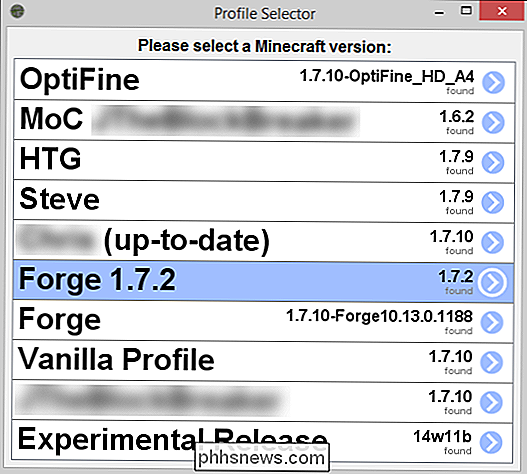
Profilvalgsprosessen er meget viktig. Uansett hvilken profil du velger, vil kartgengivelsesmotoren AMIDST bruke. Dette betyr at hvis du velger en 1.6.4 profil og deretter forsøker å laste et 1.7.10 kart (eller generere et nytt frø), blir kartet gjengitt med 1.6.4 kartmotor og vil ikke vise ting riktig for 1.7.10 .
Når du har valgt profilen, kan du laste inn kart fra hvor som helst på datamaskinen uten problem (du er ikke begrenset til / lagrer / katalog av profilen), men du må velge riktig Minecraft-versjonsnummer for kartene du Ønsker å åpne og / eller laste via frøgeneratoren.

Når appen laster, ser du bare en grå skjerm med menylinje. Klikk på "File -> New" og velg deretter "From seed" for å skrive inn ditt eget frø; "Fra fil eller mappe" for å åpne en eksisterende level.dat-fil; eller "Fra tilfeldig frø" hvis du vil leve det galte livet og se hva generatoren skaper for deg.
Vi skal generere et tilfeldig frø og ta en titt rundt, ta det tilfeldige frøet og bruk det til generere og faktisk Minecraft verden å vise AMIDST av. Vårt frø er "HTG er kjempebra" med en "standard" verdenstype med en Minecraft versjon 1.7.10 profil. Her er det laster når vi plugger frøet inn.
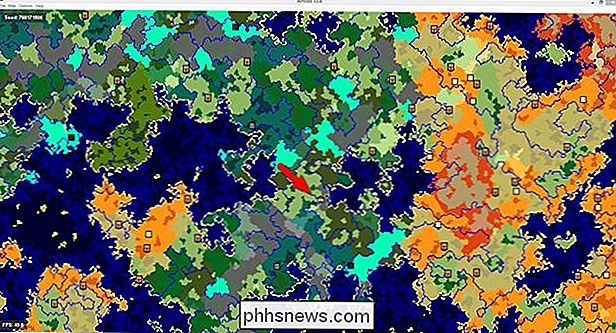
Glorious! Det er et verdenskart som vi kan rulle rundt, zoome inn og ut av, og se biomer, vannfunksjoner, hav og steder i landsbyer, templer, heksehytter og festninger. Kartet laster alltid sentrert på hestepunktet som vises på skjermbildet over som det lille, lille røde og solbrente huset i sentrum.
La oss si at vi ønsker en ørkenby med et ørkenstempel i nærheten. Det er lett nok å zoome rundt AMIDST-kartet og finne sammenkoblingen vi leter etter.
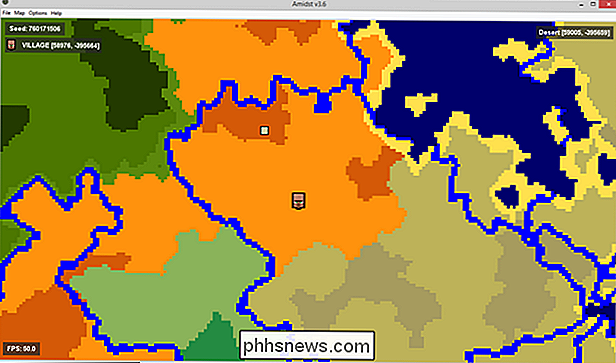
Klikk på funksjonen du vil besøke (i dette tilfellet landsbyen), og du vil se koordinatene oppe i hjørnet (58976 , -395664). Husk at det er kartkoordinatene, du trenger en høydekoordinat i midten, så når det er på tide å teleportere type / tp 58976 80 -395664 for å koble til 80 blokker over berggrunnet (og ca 20 blokker over havnivået).
La oss laste opp kartet i Minecraft og teleportere til de svært koordinatene for å se hvordan AMIDST gjorde.

På samme måte som AMIDST indikerte, er det en ørkenby og i bakgrunnen et ørkenstempel. En ørken tempel med en liten oase som dammen rundt det, ikke mindre! Vi kan se hvorfor landsbyboerne bygget i nærheten.
En ting verdt å merke seg om AMIDST er at mens det nesten alltid er ekstremt nøyaktig med plasseringen av ting som festninger (som er bygget under jorden), er det noen ganger hikke med overflatefunksjoner som landsbyer. Alt har å gjøre med måten Minecraft gjør kart på.
For det første genererer Minecraft en liste over steder hvor funksjoner som landsbyer kan gå, som er listen AMIDST leser, og da genererer det faktisk landsbyene hvor de kan gå. Forskjellen er at noen ganger når spillet går for å plassere en landsby, synes det "Vent litt. Nei. Denne landsbyen ville kutte inn i det andre biomet. Dette vil ikke fungere. "
Som sådan betaler det alltid å faktisk undersøke om en funksjon du liker faktisk eksisterer, før du legger til en plan for den delen av kartet. Nitti og ni prosent av tiden hvis landsbyen eller en annen funksjon er på en stor landsmasse, har vi ikke hatt noen problemer. Når det gjelder å jakte på funksjoner på små øyer, er det veldig mye hit eller savner (det er vanskelig å finne trekk på små øyer).
Når vi snakker om øyer, la oss gå på jakt etter en av de mer elusive biomene i spillet. I tillegg til å vise egenskaper som landsbyer, gjør AMIDST også en fantastisk jobb med å identifisere biomer. Du kan musen over hver biome for å få navnet eller du kan referere det etter farge. Ifølge AMIDST er det et par Mooshroom-øyer rett rundt koordinatene -115611, 142368 (de er enkle å se på takket være den varme rosa biomarge).
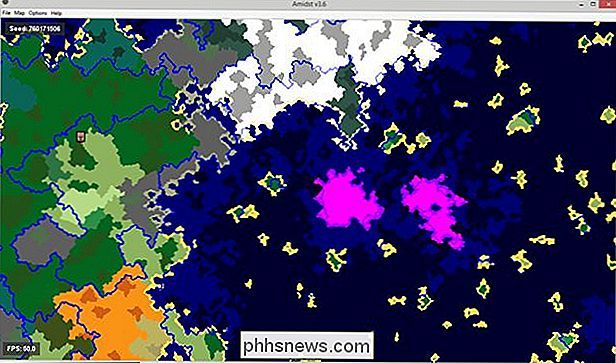
Se på dem der, herlig og uoppdaget. La oss teleportere til koordinatene og se deg rundt.

To Mooshroom Islands, akkurat som lovet. Mooshroom Stew for everyone!
Før vi forlater AMIDST, la oss ta en rask titt på noen av de andre funksjonene. Under "Kart" -menyen finnes det noen nyttige verktøy, inkludert funksjonen Find Stronghold, Goto-funksjonen (du kan gå til bestemte koordinater, eller du kan gå til spillerens plassering hvis du har lastet et allerede spillt kart), du kan bytte lag, og til og med lagre delen av kartet du ser på som et bilde som skal refereres senere.
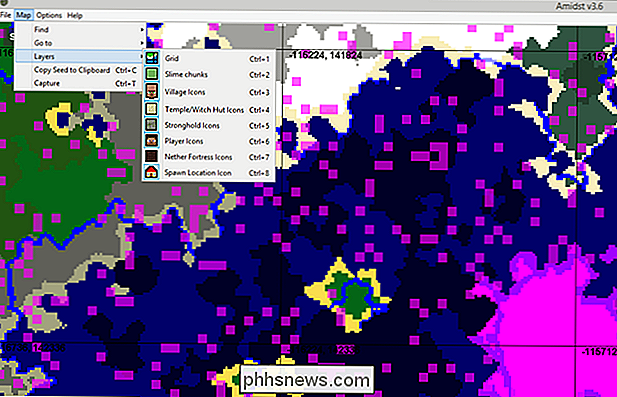
I bildet ovenfor har vi slått rutenettet på (det viser både et rutenett og koordinater på rutenettene for enkel referanse) og vi har slått på "Slime biter" -laget på. Slime mobs i Minecraft bare gyte i spesifikt utpekte biter, så hvis du ønsker å sette opp en Slime gård eller lignende, vil du spare deg en hel masse tid ved å bruke AMIDST for å finne en bunk til gården.
Hvis du noen gang har lurt på hvem alle de gutta som gjør "kartpresentasjoner" på YouTube, skje med å finne slike fantastiske steder (som landsbyer ved siden av Ice Spike biomes og lignende), lurer ikke mer på. De bruker ikke hundrevis av timer med å vandre rundt, de zipper rundt kart ved hjelp av AMIDST, og nå kan du også.

Hva gjør en brannmur egentlig?
Du har sikkert hørt at brannmurer er en viktig sikkerhetsbeskyttelse, men vet du hvorfor det er? Mange mennesker gjør det ikke, hvis referanser til brannmurer i TV-programmer, filmer og andre former for populære medier er noen indikasjon. En brannmur sitter mellom en datamaskin (eller lokalt nettverk) og et annet nettverk (for eksempel Internett), kontrollere innkommende og utgående nettverkstrafikk.

Slik kjører du kommandopromptkommandoer fra en Windows-snarvei
Genveier er gode for å gi deg rask tilgang til filer, apper og mapper. Men visste du at du også kan bruke dem til å kjøre Command Prompt-kommandoer? Windows gir deg alle slags måter å kjøre kommandoprompskommandoer. Jo, du kan åpne et kommandopromptvindu og bare skrive kommandoen. Du kan også lage et batch script (eller et bash script eller PowerShell script hvis det er noe du har).



